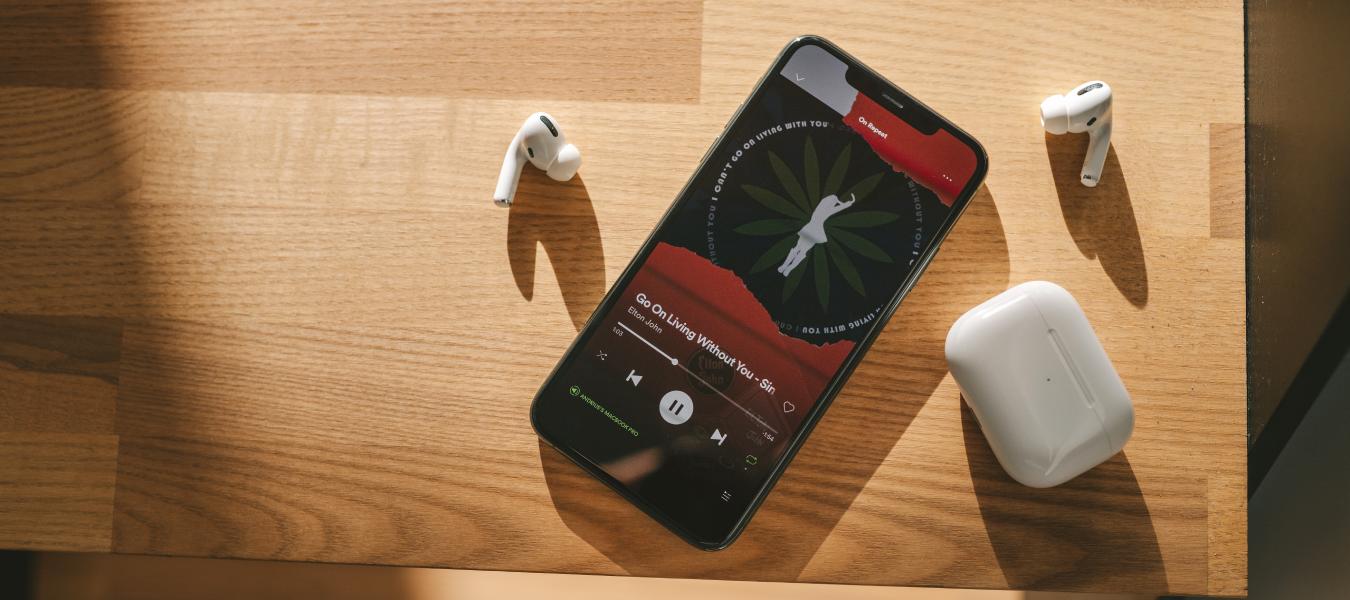
Twoje AirPodsy nie działają poprawnie? A może masz problem z ich ładowaniem? W takich sytuacjach reset słuchawek często okazuje się najlepszym rozwiązaniem. Zobacz, jak zresetować AirPods w zależności od modelu.
Kiedy należy zresetować słuchawki Apple?
Reset AirPods, czyli przywrócenie ich do stanu fabrycznego to czynność, która może pomóc rozwiązać wiele problemów ze słuchawkami. Oto sytuacje, kiedy warto go wykonać.
Problemy z ładowaniem
Słuchawki nie ładują się lub wskaźnik baterii błędnie pokazuje poziom naładowania.
Niestabilne połączenie z iPhonem
AirPodsy rozłączają się lub przerywają.
Brak synchronizacji między słuchawkami
Jedna słuchawka gra głośniej lub obie nie komunikują się ze sobą.
Błędy systemowe
Na przykład iPhone nie wykrywa słuchawek.
Sprzedaż lub oddanie do serwisu
Wyzerowanie słuchawek Apple jest również konieczne, jeśli zamierzasz je sprzedać, co pozwoli nowemu właścicielowi sparować je z telefonem, a także w przypadku wysyłania do serwisu lub dokonania zwrotu.
Jak zresetować AirPods? Instrukcja krok po kroku z podziałem na modele słuchawek
Reset AirPods i Pro do 2 gen.
- Włóż słuchawki do etui ładującego i poczekaj 30 sekund.
- Otwórz Ustawienia w iOS i przejdź do Bluetooth.
- Przy nazwie słuchawek stuknij w ikonkę „i”.
- Wybierz Zapomnij to urządzenie.
- Otwórz etui ładujące, ale nie wyjmuj słuchawek.
- Przytrzymaj okrągły przycisk z tyłu etui przez co najmniej 15 sekund.
- Wskaźnik stanu powinien zacząć migać na biało, a następnie na pomarańczowo i znowu na biało.
- Po chwili wskaźnik stanu będzie migał wyłącznie białym światłem.
- W zależności od sytuacji, połącz AirPodsy w parę z iPhonem lub przygotuj je do sprzedaży lub zwrotu.
Reset AirPods 4 i AirPods Pro 3
- Włóż słuchawki do etui ładującego i poczekaj 30 sekund.
- Otwórz Ustawienia w iOS i przejdź do Bluetooth.
- Przy nazwie słuchawek stuknij w ikonkę „i”.
- Wybierz Zapomnij to urządzenie.
- Otwórz etui ładujące, ale nie wyjmuj słuchawek.
- Stuknij dwukrotnie przód etui.
- Ponownie stuknij dwukrotnie, aby wskaźnik stanu zaczął migać na biało.
- Stuknij dwukrotnie trzeci raz, gdy wskaźnik miga szybciej.
- Po chwili wskaźnik stanu zacznie migać na pomarańczowo, a następnie na biało.
- Następnie wskaźnik stanu będzie migał wyłącznie białym światłem.
- W zależności od sytuacji, połącz AirPodsy w parę z iPhonem lub przygotuj je do sprzedaży lub zwrotu.
Reset AirPods Max
- Naciśnij i przytrzymaj: Digital Crown i przycisk kontrolowania hałasu.
- Trzymaj przyciski do momentu, aż lampka statusu przestanie migać w kolorze pomarańczowym, a zacznie migać w kolorze białym.
- W zależności od sytuacji, połącz AirPodsy w parę z iPhonem lub przygotuj je do sprzedaży lub zwrotu.
Rozwiązywanie problemów napotkanych podczas resetu
Wskaźnik stanu nie miga na biało
Jeśli wskaźnik stanu nie miga na biało, a słuchawki są naładowane, to:
- Włóż AirPodsy do etui ładującego i zamknij pokrywę na 20 sekund.
- W przypadku AirPods lub AirPods Pro do 2.gen: po otwarciu etui, naciśnij przycisk konfiguracji na etui i przytrzymaj go przez około 15 sekund, aż wskaźnik stanu z przodu etui zacznie migać na pomarańczowo, a następnie na biało.
- Jeżeli chodzi o słuchawki AirPods 4 (również model z ANC) i AirPods Pro 3: stuknij dwukrotnie przód etui, gdy wskaźnik stanu jest włączony, ponownie stuknij dwukrotnie, gdy wskaźnik stanu zacznie migać na biało, a następnie stuknij dwukrotnie trzeci raz, gdy wskaźnik stanu miga szybciej.
- Dla słuchawek AirPods Max: naciśnij i przytrzymaj przycisk kontroli hałasu, aż wskaźnik stanu zacznie migać na biało.
Problemy z ponownym parowaniem
Jeśli nie możesz sparować AirPodsów z iPhonem, iPadem lub komputerem Mac:
- Uaktualnij urządzenia do najnowszej wersji systemu.
- Upewnij się, że słuchawki po włożeniu do etui są ładowane.
- Włącz Bluetooth (Ustawienia lub Ustawienia systemowe > Bluetooth).
- Sprawdź, czy słuchawki są widoczne w centrum sterowania. Jeśli tak, to wybierz je i przetestuj odtwarzając dźwięk.
- Zamknij pokrywę etui i otwórz ją po 15 sekundach.
- Naciśnij przycisk konfiguracji z tyłu etui (modele AirPods do 3 gen. lub AirPods Pro do 2 gen.) albo stuknij dwukrotnie w przód etui (AirPods 4 lub AirPods Pro 3), aż wskaźnik statusu zacznie migać na biało.
- Ponownie połącz słuchawki z iPhonem, iPadem lub komputerem Mac.
Jeśli nadal nie możesz nawiązać połączenia, zresetuj AirPodsy.
W przypadku słuchawek AirPods Max:
- Naładuj słuchawki do co najmniej 50%.
- Uruchom je ponownie, naciskając i przytrzymując przycisk kontroli hałasu i pokrętło Digital Crown, aż dioda zacznie migać na pomarańczowo.
Jeśli problem nadal występuje, zresetuj je.
Jedna ze słuchawek nie działa po resecie
Jeśli jedna ze słuchawek nie działa po resecie, spróbuj przeprowadzić cały proces ponownie. Jeśli to nie pomoże, spróbuj wyczyścić styki w etui do AirPods i niedziałającej słuchawce – zabrudzenia mogą blokować prawidłową pracę.
Jeśli powyższe metody nie pomogą, możliwe, że konieczna będzie wizyta w serwisie Lantre.
#LantreHacks
Najczęściej zadawane pytania (FAQ)
Czy resetowanie usuwa spersonalizowane ustawienia?
Tak, resetowanie słuchawek AirPods polega na przywróceniu ich do stanu fabrycznego, czyli usuwa wszystkie spersonalizowane ustawienia.
Czy można zresetować słuchawki bez etui?
To zależy od modelu. Etui do ładowania jest niezbędne do przeprowadzenia resetu dousznych i dokanałowych słuchawek. Natomiast w modelu AirPods Max resetowanie odbywa się poprzez przytrzymanie odpowiednich przycisków na słuchawkach, bez potrzeby używania etui.
Podsumowanie
Reset słuchawek Apple to szybka i skuteczna metoda przywrócenia słuchawek do ustawień fabrycznych. Pomaga rozwiązać problemy z łącznością, ładowaniem oraz synchronizacją dźwięku. Ponadto, jest niezbędna, jeśli planujesz sprzedać słuchawki lub zwrócić je do sklepu.
Gdy już wiesz, jak zresetować AirPods, odwiedź sklep Lantre, autoryzowanego sprzedawcę Apple. W ofercie posiadamy dedykowane akcesoria do słuchawek, ale również też do innych urządzeń Apple.
Pamiętaj, że każdy zakup w naszym sklepie możesz rozłożyć na dogodne w spłacie raty lub skorzystać z atrakcyjnej oferty leasingu. W skali kilku lat miesięczna rata wynosi zaledwie kilkanaście do kilkudziesięciu złotych.
Polecamy również zapoznanie się z ofertą Lantre Plan. Dzięki niej możesz odroczyć spłatę nawet na 12 miesięcy, bez żadnych ukrytych kosztów. Decydując się na regulowanie należności po tym okresie, masz możliwość rozłożenia jej na 36 komfortowych rat. Zapraszamy!
Źródła:
1. Oficjalna strona Apple
2. Kanał YT Lantre
























